css3的新單位使用詳解
- php中世界最好的语言原創
- 2018-03-20 16:36:101921瀏覽
這次帶給大家css3的新單位使用詳解,css3新單位使用的注意事項有哪些,下面就是實戰案例,一起來看一下。
本文介紹了css3新單位vw、vh、vmin、vmax的使用詳解,分享給大家,具體如下:
1,vw、vh、vmin、vmax 的含義
(1)vw、vh、vmin、vmax 是一種視窗單位,也是相對單位。它相對的不是父節點或頁面的根節點。而是由視窗(Viewport)大小來決定的,單位 1,代表類似 1%。
視窗(Viewport)是你的瀏覽器實際顯示內容的區域—,換句話說是你的不包含工具列和按鈕的網頁瀏覽器。
(2)具體描述如下:
vw:視窗寬度的百分比(1vw 代表視窗的寬度為1%)
vh:視窗高度的百分比
vmin:當前vw 和vh 中較小的一個值
vmax:當前vw 和vh 中較大的一個值
2,vw、vh 與% 百分比的差異
#(1)% 是相對於父元素的大小設定的比率,vw、vh 是視窗大小決定的。
(2)vw、vh 優點在於能夠直接取得高度,而用% 在沒有設定body 高度的情況下,是無法正確獲得可視區域的高度的,所以這是挺不錯的優勢。
3,vmin、vmax 用處
做移動頁面開發時,如果使用vw、wh 設定字體大小(例如5vw),在垂直螢幕和橫向螢幕狀態下方顯示的字體大小是不一樣的。
由於 vmin 和 vmax 是目前較小的 vw 和 vh 和目前較大的 vw 和 vh。這裡就可以用到 vmin 和 vmax。使得文字大小在橫向螢幕下保持一致。
4,瀏覽器相容性
(1)桌面PC
Chrome:自26 版起就完美支援(2013年2月)
Firefox:自19 版起就完美支援(2013年1月)
Safari:自6.1 版起就完美支援(2013年1月)
Safari:自6.1 版起就完美支援(2013年10月)
Opera:自15 版起就完美支援(2013年7月)
Android :自4.4 版起就完美支援(2013年12月)
二、一個簡單的樣範例
1,頁面程式碼視窗(Viewport)單位除了可以用來設定元素的寬高尺寸,也可以在文字中使用。下面使用 vw 設定字體大小來實現響應式文字。<!DOCTYPE html>
<html>
<head>
<meta charset="utf-8">
<title>hangge.com</title>
<style>
html, body, p, span, h1, h2, h3 {
margin: 0;
padding: 0;
border: 0;
}
.demo {
width: 100vw;
font-size: 5vw;
margin: 0 auto;
background-color: #50688B;
color: #FFF;
}
.demo2 {
width: 80vw;
font-size: 5vw;
margin: 0 auto;
background-color: #ff6a00;
}
.demo3 {
width: 50vw;
height: 50vh;
font-size: 1vw;
margin: 0 auto;
background-color: #ff006e;
color: #FFF;
}
</style>
</head>
<body>
<p class="demo">
<h1>宽度100%, 字体5%</h1>
</p>
<p class="demo2">
<h2>宽度80%, 字体5%</h2>
</p>
<p class="demo3">
<h3>宽度50%, 高度50%, 字体1%</h3>
</p>
</body>
</html>2,效果圖
#三、實作完整覆寫的遮罩層
#有時為了突出彈出框,或避免頁面元素被點擊。我們需要一個覆蓋整個視覺區域的半透明遮罩,這個使用 vw、vh 就可以很輕易地實現。 1,範例程式碼<!DOCTYPE html>
<html>
<head>
<meta charset="utf-8">
<title>hangge.com</title>
<style>
html, body, p, span, button {
margin: 0;
padding: 0;
border: 0;
}
button {
width: 120px;
height: 30px;
color: #FFFFFF;
font-family: "微软雅黑";
font-size: 14px;
background: #28B995;
}
#mask {
width: 100vw;
height: 100vh;
position: fixed;
top: 0;
left: 0;
background: #000000;
opacity: 0.5;
display: none;
}
</style>
</head>
<body>
<button onclick="document.getElementById('mask').style.display='inline'">点击显示遮罩</button>
<p id="mask" onclick="document.getElementById('mask').style.display='none'"/></p>
</body>
</html>2,效果圖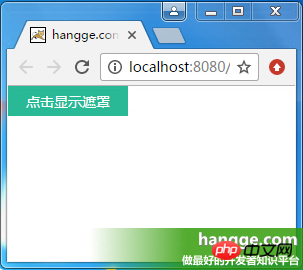
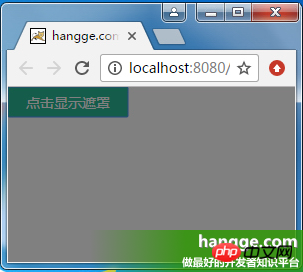
#1、實作居中顯示的彈出框
1,彈出框大小隨內容自適應(1)範例效果圖點擊彈出按鈕後,會顯示一個在整個螢幕上居中顯示的彈出框。 彈出框的大小會根據內容的大小自適應(logo 圖片),同時彈出框後面還有一個覆蓋整個螢幕的半透明遮罩層。 點選關閉按鈕後,則隱藏彈出框。
<!DOCTYPE html>
<html>
<head>
<meta charset="utf-8">
<title>hangge.com</title>
<script type="text/javascript" src="js/jquery.js"></script>
<style>
html, body, p, span, button {
margin: 0;
padding: 0;
border: 0;
}
button {
width: 120px;
height: 30px;
color: #FFFFFF;
font-family: "微软雅黑";
font-size: 14px;
background: #28B995;
}
.dialog-container {
display: none;
width: 100vw;
height: 100vh;
background-color: rgba(0,0,0,.35);
text-align: center;
position: fixed;
top: 0;
left: 0;
z-index: 10;
}
.dialog-container:after {
display: inline-block;
content: '';
width: 0;
height: 100%;
vertical-align: middle;
}
.dialog-box {
display: inline-block;
border: 1px solid #ccc;
text-align: left;
vertical-align: middle;
position: relative;
}
.dialog-title {
line-height: 28px;
padding-left: 5px;
padding-right: 5px;
border-bottom: 1px solid #ccc;
background-color: #eee;
font-size: 12px;
text-align: left;
}
.dialog-close {
position: absolute;
top: 5px;
right: 5px;
font-size: 12px;
}
.dialog-body {
background-color: #fff;
}
</style>
</head>
<body>
<button onclick="$('#dialogContainer').show();">点击显示弹出框</button>
<p id="dialogContainer" class="dialog-container">
<p class="dialog-box">
<p class="dialog-title">居中弹出框</p>
<a onclick="$('#dialogContainer').hide();" class="dialog-close">关闭</a>
<p class="dialog-body">
<img src="logo.png" class="demo-image" />
</p>
</p>
</p>
</body>
</html>2,彈出框大小隨視窗大小改變###(1)样例效果图
点击弹出按钮后,会显示一个在整个屏幕上居中显示的弹出框。
弹出框的大小不再由内容的大小决定,而是随视窗大小改变(宽高均为屏幕可视区域的 80%)。
点击关闭按钮后,则隐藏弹出框。
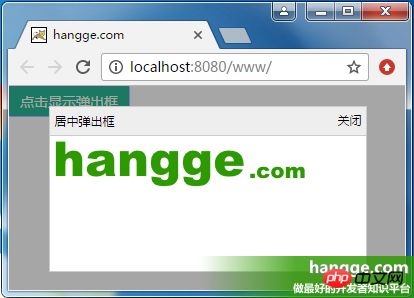

(2)样例代码
遮罩层使用 vw、vh 实现全屏覆盖。而弹出框的尺寸位置同样使用 vw、vh 设置。
<!DOCTYPE html>
<html>
<head>
<meta charset="utf-8">
<title>hangge.com</title>
<script type="text/javascript" src="js/jquery.js"></script>
<style>
html, body, p, span, button {
margin: 0;
padding: 0;
border: 0;
}
button {
width: 120px;
height: 30px;
color: #FFFFFF;
font-family: "微软雅黑";
font-size: 14px;
background: #28B995;
}
.dialog-container {
display: none;
width: 100vw;
height: 100vh;
background-color: rgba(0,0,0,.35);
text-align: center;
position: fixed;
top: 0;
left: 0;
z-index: 10;
}
.dialog-box {
top:10vh;
left:10vw;
width: 80vw;
height: 80vh;
text-align: left;
position: absolute;
border: 1px solid #ccc;
display: flex;
flex-direction: column;
}
.dialog-title {
line-height: 28px;
padding-left: 5px;
padding-right: 5px;
border-bottom: 1px solid #ccc;
background-color: #eee;
font-size: 12px;
text-align: left;
}
.dialog-close {
position: absolute;
top: 5px;
right: 5px;
font-size: 12px;
}
.dialog-body {
background-color: #fff;
flex:1;
overflow: auto;
}
</style>
</head>
<body>
<button onclick="$('#dialogContainer').show();">点击显示弹出框</button>
<p id="dialogContainer" class="dialog-container">
<p class="dialog-box">
<p class="dialog-title">居中弹出框</p>
<a onclick="$('#dialogContainer').hide();" class="dialog-close">关闭</a>
<p class="dialog-body">
<img src="logo.png" class="demo-image" />
</p>
</p>
</p>
</body>
</html>
五、显示大图时限制其最大尺寸
我们还可以通过视图单位来限制一些元素的最大宽度或高度,避尺寸过大而超出屏幕。
1,效果图
(1)点击按钮,在屏幕中央显示原始图片的大图。
(2)如果图片原始宽高均不超过屏幕宽高的 90%,则显示图片的默认大小。
(3)如果图片原始宽高均超过屏幕宽高的 90%,则限制为屏幕的 90%,使其能够完全显示。
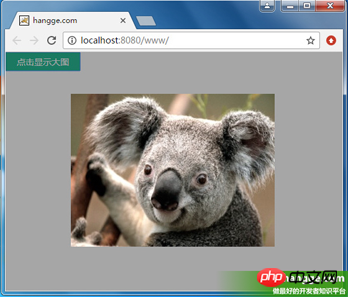
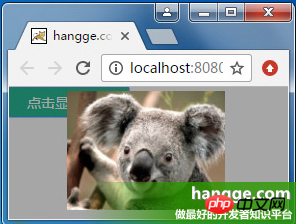
2,样例代码
<!DOCTYPE html>
<html>
<head>
<meta charset="utf-8">
<title>hangge.com</title>
<script type="text/javascript" src="js/jquery.js"></script>
<style>
html, body, p, span, button {
margin: 0;
padding: 0;
border: 0;
}
button {
width: 120px;
height: 30px;
color: #FFFFFF;
font-family: "微软雅黑";
font-size: 14px;
background: #28B995;
}
.dialog-container {
display: none;
width: 100vw;
height: 100vh;
background-color: rgba(0,0,0,.35);
text-align: center;
position: fixed;
top: 0;
left: 0;
z-index: 10;
}
.dialog-container:after {
display: inline-block;
content: '';
width: 0;
height: 100%;
vertical-align: middle;
}
.dialog-box {
display: inline-block;
text-align: left;
vertical-align: middle;
position: relative;
}
.demo-image {
max-width: 90vw;
max-height: 90vh;
}
</style>
</head>
<body>
<button onclick="$('#dialogContainer').show();">点击显示大图</button>
<p id="dialogContainer" class="dialog-container" onclick="$('#dialogContainer').hide();">
<p class="dialog-box">
<img src="image.jpg" class="demo-image" />
</p>
</p>
</body>
</html>
六、实现 Word 文档页面效果
1,效果图
(1)使用 vh 单位,我们可把 web 页面做得像 Office 文档那样,一屏正好一页。改变浏览器窗口尺寸,每页的大小也会随之变化。
(2)拖动滚动条,我们可以一直往下看到最后一页。
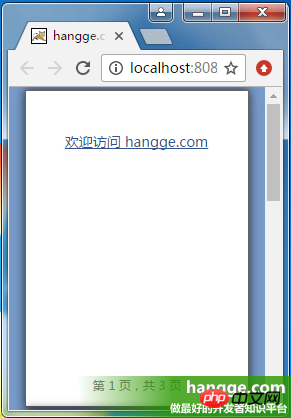
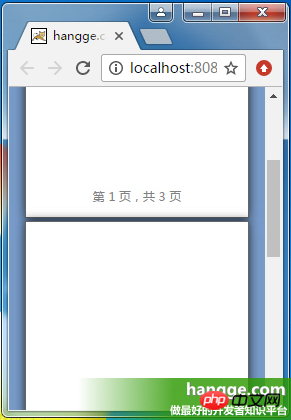
2,样例代码
<!DOCTYPE html>
<html>
<head>
<meta charset="utf-8">
<title>hangge.com</title>
<script type="text/javascript" src="js/jquery.js"></script>
<style>
html, body, p, span, button {
margin: 0;
padding: 0;
border: 0;
}
body {
background-color: #789BC9;
}
page {
display: block;
height: 98vh;
width: 69.3vh;
margin: 1vh auto;
padding: 12vh;
border: 1px solid #646464;
box-shadow: 0 0 15px rgba(0,0,0,.75);
box-sizing: border-box;
background-color: white;
position: relative;
}
page:after {
content: attr(data-page);
color: graytext;
font-size: 12px;
text-align: center;
bottom: 4vh;
position: absolute;
left: 10vh;
right: 10vh;
}
a {
color: #34538b;
font-size: 14px;
}
</style>
<script type="text/javascript">
$(document).ready(function(){
var lenPage = $("page").length;
//自动添加每页底部的页码
$("page").each(function(i){
$(this).attr("data-page", "第 "+ (i+1) +" 页,共 "+ lenPage +" 页");
});
});
</script>
</head>
<body>
<page><a href="http://hangge.com">欢迎访问 hangge.com</a></page>
<page></page>
<page></page>
</body>
</html>
相信看了本文案例你已经掌握了方法,更多精彩请关注php中文网其它相关文章!
推荐阅读:
以上是css3的新單位使用詳解的詳細內容。更多資訊請關注PHP中文網其他相關文章!

